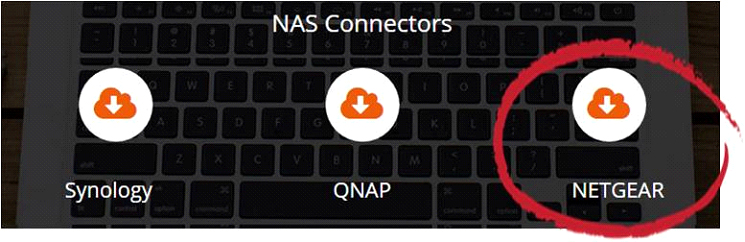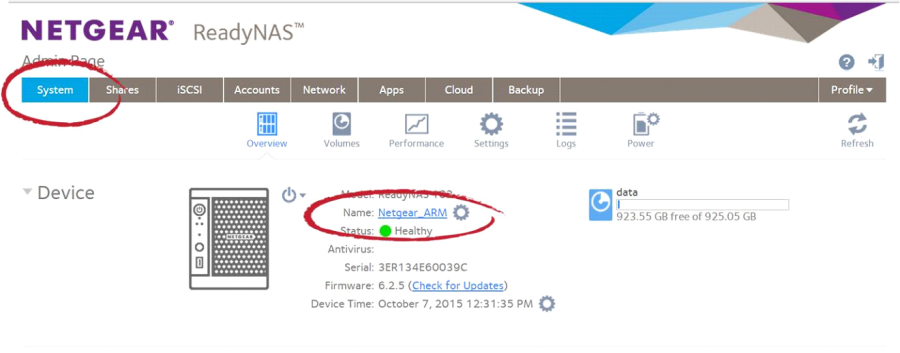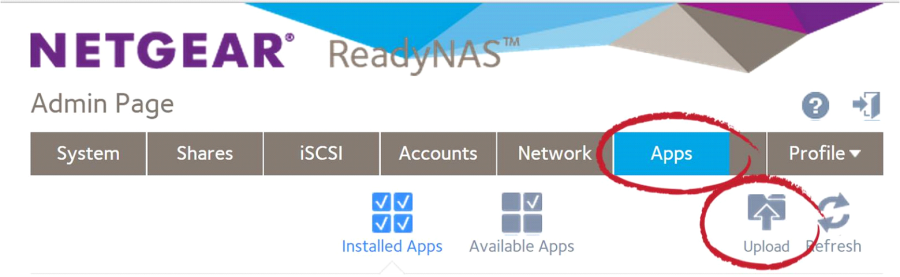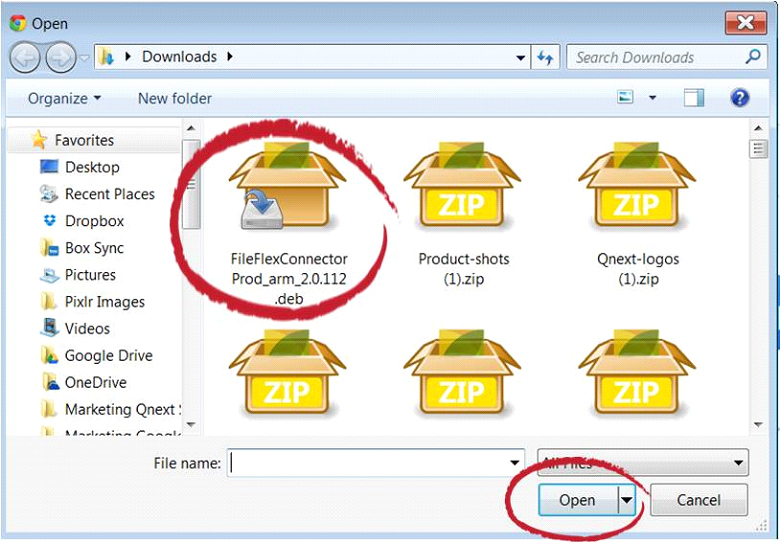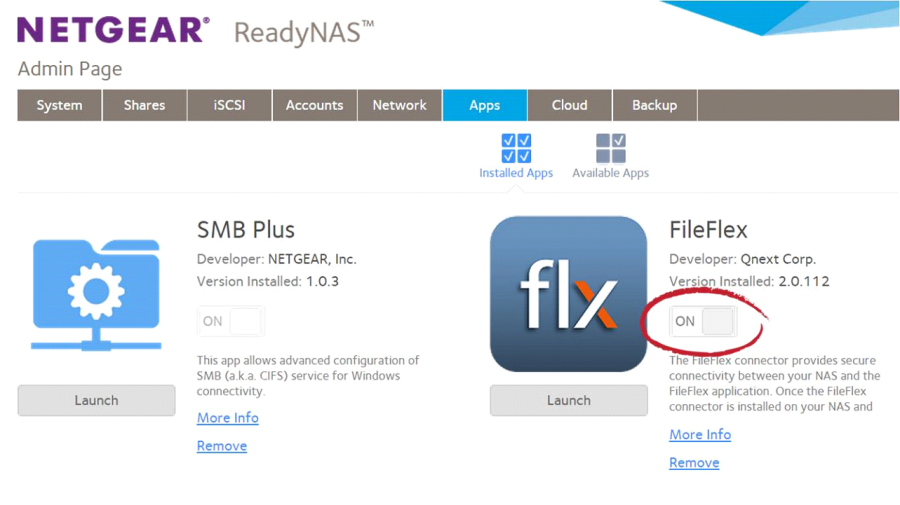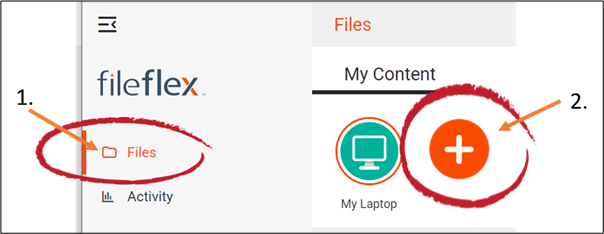Come collegarsi a un NAS NETGEAR
Nota: per potersi collegare a un NAS NETGEAR è necessaria l'autorizzazione del reparto IT. Se si ha l'autorizzazione, utilizzare i seguenti passaggi per collegarsi a un NAS NETGEAR.
Fase 1: Scaricare FileFlex Connector
- Scaricare FileFlex Connector per Netgear sul PC. Dal PC, andare su https://www.fileflex.com/downloads scorrere fino ai connettori NAS, fare clic sul collegamento NETGEAR e scaricare il connettore appropriato al processore del dispositivo: selezionare x86 se il NAS ha un processore Intel o ARM se ha un processore ARM.
Scaricare il Connector NETGEAR.
a) Se non si è sicuri del processore del dispositivo, accedere al software NETGEAR ReadyNAS (vedere il passaggio 2), fare clic su Sistema, quindi cercare Nome.
Come trovare il tipo di processore del dispositivo
Fase 2: Installare il FileFlex Connector sul NAS NETGEAR.
Nota: l’utente deve essere già configurato come utente sul NAS NETGEAR con le relative credenziali. Gli utenti vengono creati dall'amministratore con il software NETGEAR ReadyNAS in Admin Page > Account - vedere la Guida all'installazione per il modello di NAS in uso, disponibile presso il NETGEAR Download Center.
1. Accedere al software NETGEAR ReadyNAS (per ulteriori informazioni sull'impostazione di un NAS NETGEAR, consultare la Guida all'installazione del modello in uso, disponibile presso il NETGEAR Download Center.
- Assicurarsi che il computer sia collegato alla stessa rete del NAS NETGEAR e possa accedere a Internet.
- Aprire un browser web sul computer e scaricare l'utility NETGEAR Raidar che troverà il NAS sulla rete qui.
- La utility Raidar troverà il NAS NETGEAR all'interno della rete locale. Fare clic su Connetti per accedere alla schermata di login.
- Inserire il nome utente e la password e fare clic su Accedi.
2. Quando si apre il software NETGEAR ReadyNAS, selezionare la scheda Applicazioni e fare clic sull'icona Caricamento.
Selezionare la scheda Applicazioni e fare clic su Caricamento.
3. Quando appare la finestra di dialogo Installa applicazione, fare clic sul pulsante Sfoglia e navigare fino al file FileFlex Connector scaricato in Fase 1. (probabilmente nella cartella Download).
4. Selezionare FileFlex Connector e poi fare clic su Apri.
Selezionare il file FileFlex Connector scaricato in Fase 1 e fare clic s Apri
5. Nella finestra di dialogo Installa applicazione, fare clic su Caricamento.
Fare clic su Caricamento
6. Assicurarsi che sia attivato.
Passare a ON
Congratulazioni, FileFlex Connector è stato installato con successo sul NAS NETGEAR.
Fase 3: Collegare l'account FileFlex al NAS NETGEAR.
NOTA: Il PC deve essere collegato al NAS attraverso la stessa rete.
1. Successivamente, è necessario collegare l'account FileFlex al NAS NETGEAR. Dal PC o dal dispositivo mobile con FileFlex già installato e collegato al NAS tramite la stessa rete, sia essa LAN o Wi-Fi, aprire FileFlex.
2. Selezionare 'File' nel menu di navigazione a sinistra
3. Nella scheda I miei contenuti, selezionare il grande simbolo rosso '+" Aggiungi fonte di contenuto
Selezionare Aggiungi fonte di contenuto
4. Selezionare l'icona di NETGEAR ed eseguire la procedura guidata di installazione.
Nota: è necessario essere sulla stessa rete del NAS NETGEAR da aggiungere, tramite LAN o Wi-Fi. Dopo aver aggiunto il NAS come fonte di contenuto, è possibile accedervi tramite Internet.
Nella procedura guidata di configurazione, è possibile modificare le seguenti impostazioni del dispositivo
- Impostazioni di rete
- Impostazioni proxy per accedere a Internet
- Impostazioni antivirus
Per modificarle o per definire quale software antivirus sul computer host verrà utilizzato per la scansione dei file caricati, consultare la sezione "Impostazioni del dispositivo".
Nota: il software antivirus deve essere già installato e funzionante con una licenza valida sul computer host.
5. Verrà visualizzata la pagina di attivazione che collegherà il NAS NETGEAR all'account FileFlex. È necessario inserire le seguenti credenziali.
Nota: l’utente deve essere già configurato come utente sul NAS NETGEAR con le relative credenziali. Gli utenti vengono creati dall'amministratore con il software NETGEAR ReadyNAS in Admin Page > Account - vedere la Guida all'installazione per il modello di NAS in uso, disponibile presso il NETGEAR Download Center.
Nome utente - Questo è il nome utente delle credenziali che si usano per accedere al NAS NETGEAR in rete.
Password - Questa è la password delle credenziali che si usano per accedere al NAS NETGEAR in rete.
Dominio (Opzionale se non fa parte di un dominio) - Se il NAS si trova in un dominio aziendale o societario, è necessario inserire il dominio a cui appartiene il server. Lasciare vuoto questo campo se non si è sicuri o contattare il reparto IT per il nome di dominio.
Codice di attivazione - Questo codice viene inserito automaticamente al posto del cliente. Per motivi di sicurezza, il codice ha una durata limitata e si disattiva se non viene utilizzato entro breve tempo. Se il codice scade, è necessario ricominciare dalla fase 1.
6. Dopo aver inserito le credenziali utente, fare clic su Attiva.
Congratulazioni - FileFlex è stato collegato al NAS NETGEAR. Ora è possibile accedere da remoto a qualsiasi dispositivo di archiviazione collegato a quel NAS. A tale scopo, utilizzando FileFlex, aprire il repository di NETGEAR appena creato, navigare fino ai file e alle cartelle a cui si desidera accedere, quindi salvarlo nella directory dei preferiti per facilitarne l'accesso futuro.